win10电脑声卡驱动怎么安装 win10声卡驱动的安装步骤
更新时间:2024-01-18 14:38:45作者:huige
电脑中如果没有声音的话,很大一个原因就是声卡驱动丢失或者损坏了,所以我们需要重新安装声卡驱动,但是有不少win10专业版系统用户并不知道声卡驱动怎么安装吧,其实方法也不会麻烦,有需要的用户们可以跟着笔者的步伐一起来看看win10声卡驱动的安装步骤。
方法一:
1、通过搜索电脑主板型号,前往品牌官网下载声卡驱动。
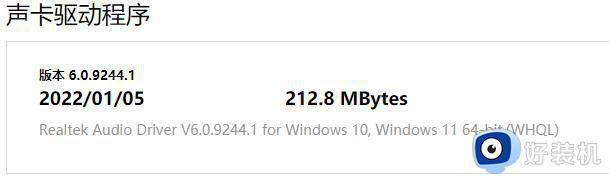
2、下载安装后桌面没有软件的,直接重启电脑即可。
方法二:
1、右击计算机,点击“管理”
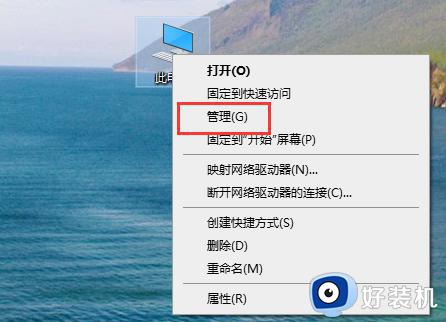
2、打开“设备管理器”
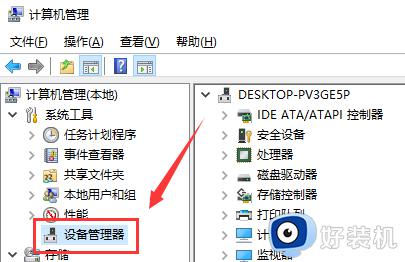
3、点击“声音、视频游戏控制器”。
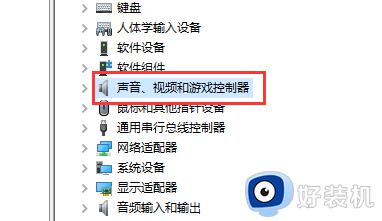
4、右击realtek audio,点击“更新驱动程序”即可。
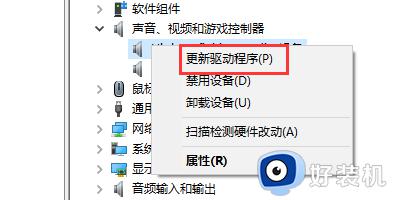
以上给大家介绍的就是win10电脑声卡驱动怎么安装的详细内容,有需要的用户们可以参考上面的方法步骤来进行安装就可以了,希望帮助到大家。
win10电脑声卡驱动怎么安装 win10声卡驱动的安装步骤相关教程
- win10怎么重装声卡驱动 win10电脑重装声卡驱动的具体教程
- win10声卡驱动安装失败怎么办 win10系统安装声卡驱动失败如何解决
- 怎样给win10电脑安装驱动声卡 win10怎么给电脑安装声卡驱动
- win10怎么重新安装声卡驱动 win10声卡驱动怎么卸载重装教程
- win10声卡驱动怎么卸载重装 win10如何卸载声卡驱动并重装
- win10 hd声卡驱动无法安装怎么办 win10无法安装hd声卡驱动解决方法
- win10卸载声卡驱动了为什么会自动安装 win10卸载声卡驱动后开机又自动安装怎么回事
- 怎么给win10装声卡驱动 win10怎样装声卡驱动
- win10如何安装maya44声卡驱动 win10安装maya44声卡驱动的详细方法
- win10怎么卸载声卡驱动再重装 win10声卡卸载重启自动安装方法
- win10拼音打字没有预选框怎么办 win10微软拼音打字没有选字框修复方法
- win10你的电脑不能投影到其他屏幕怎么回事 win10电脑提示你的电脑不能投影到其他屏幕如何处理
- win10任务栏没反应怎么办 win10任务栏无响应如何修复
- win10频繁断网重启才能连上怎么回事?win10老是断网需重启如何解决
- win10批量卸载字体的步骤 win10如何批量卸载字体
- win10配置在哪里看 win10配置怎么看
win10教程推荐
- 1 win10亮度调节失效怎么办 win10亮度调节没有反应处理方法
- 2 win10屏幕分辨率被锁定了怎么解除 win10电脑屏幕分辨率被锁定解决方法
- 3 win10怎么看电脑配置和型号 电脑windows10在哪里看配置
- 4 win10内存16g可用8g怎么办 win10内存16g显示只有8g可用完美解决方法
- 5 win10的ipv4怎么设置地址 win10如何设置ipv4地址
- 6 苹果电脑双系统win10启动不了怎么办 苹果双系统进不去win10系统处理方法
- 7 win10更换系统盘如何设置 win10电脑怎么更换系统盘
- 8 win10输入法没了语言栏也消失了怎么回事 win10输入法语言栏不见了如何解决
- 9 win10资源管理器卡死无响应怎么办 win10资源管理器未响应死机处理方法
- 10 win10没有自带游戏怎么办 win10系统自带游戏隐藏了的解决办法
